编辑:秩名2020-08-05 09:52:55
迅捷CAD编辑器相信不少网友都熟悉的,各位伙伴使用该软件的过程里,若想查找替换图纸中文字,该如何操作呢?下面就和iefans小编一起来看下迅捷CAD编辑器查找替换图纸中文字的操作流程吧。
打开查找和替换的弹窗
点击菜单栏里编辑(E)-查找和替换(F)选项,这时候会弹出查找和替换的弹窗
或在软件命令栏中输入CAD查找的快捷键FIND,也就是CAD查找命令,然后按回车键确定,也会弹出查找和替换的弹窗
或是直接点击软件快捷键栏里的查找和替换图标,同样会会弹出查找和替换的弹窗
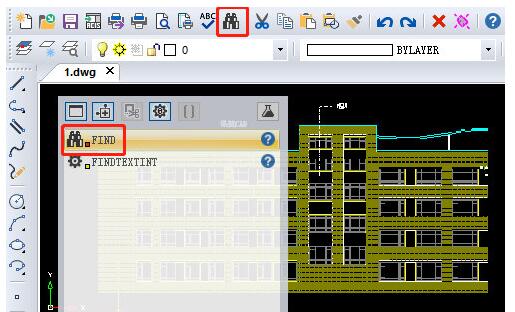
进行查找替换文字操作
在查找和替换弹窗里,先在查找内容栏里,选择需要查找的内容范围
然后在弹窗中的查找内容栏里输入我们需要修改查找的文字,在替换为一栏里输入替换成的文字
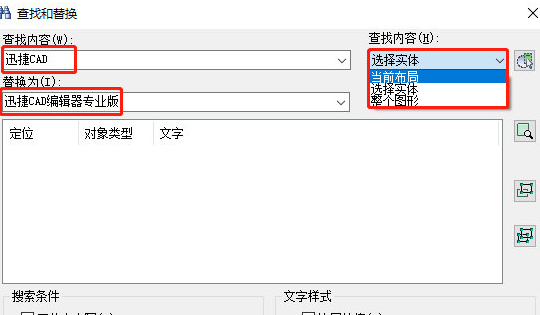
之后点击查找(F)选项按钮,会看到需要修改替换的字符串会显示在弹窗中间的空白区域
可以依次选择需要修改的字符串,点击替换(R)选项按钮进行替换修改
或直接选择全部替换(A)选项按钮进行替换修改,再点击完成(D)按钮确定
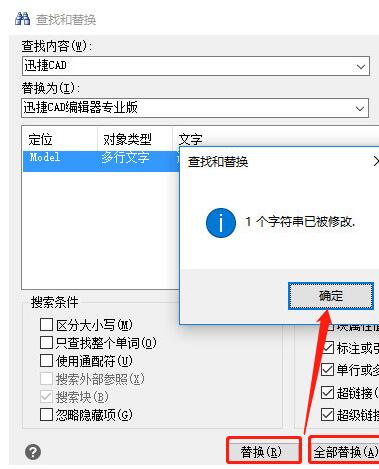
完成文字的修改替换
这时候可以看到CAD图纸中需要修改替换的文字已经成功替换修改完成了
以上就是IE浏览器中文网站为大家带来的迅捷CAD编辑器查找替换图纸中文字的操作流程,希望对大家有所帮助,手机百度或者关注IE浏览器中文网站,每天了解最新的资讯内容。